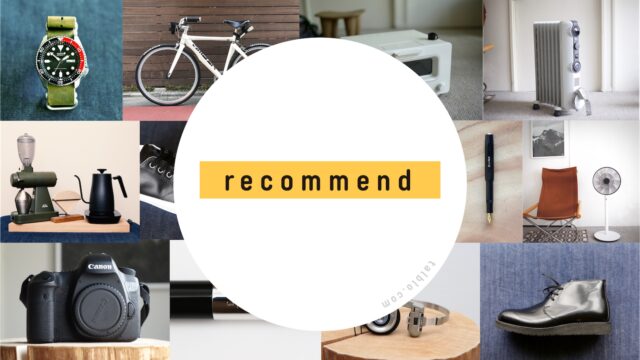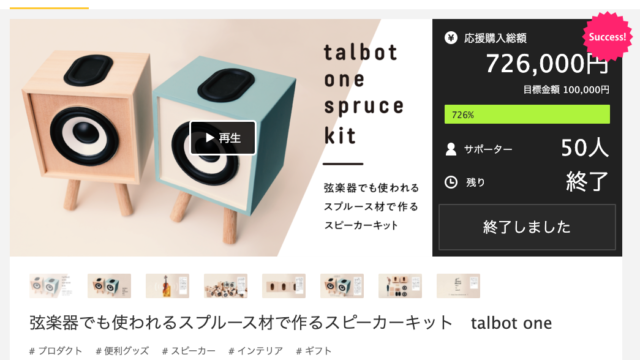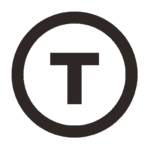左がmacbook air 11インチ 右がipad Pro 12.9インチ 下がiPad2 9.7インチです。
今日はiPad Proの話です。それも一番でかい12.9インチ。
写真で一番右のタイプ。
もし使えなかったらヤフオクと思ってiPad Proを買って、3か月。
もう手放せなくなってしまいました。
高い買い物です。 困った。 手放すはずで買ったのに。
そんな話を書いていきたいと思います。

まず
画面サイズ
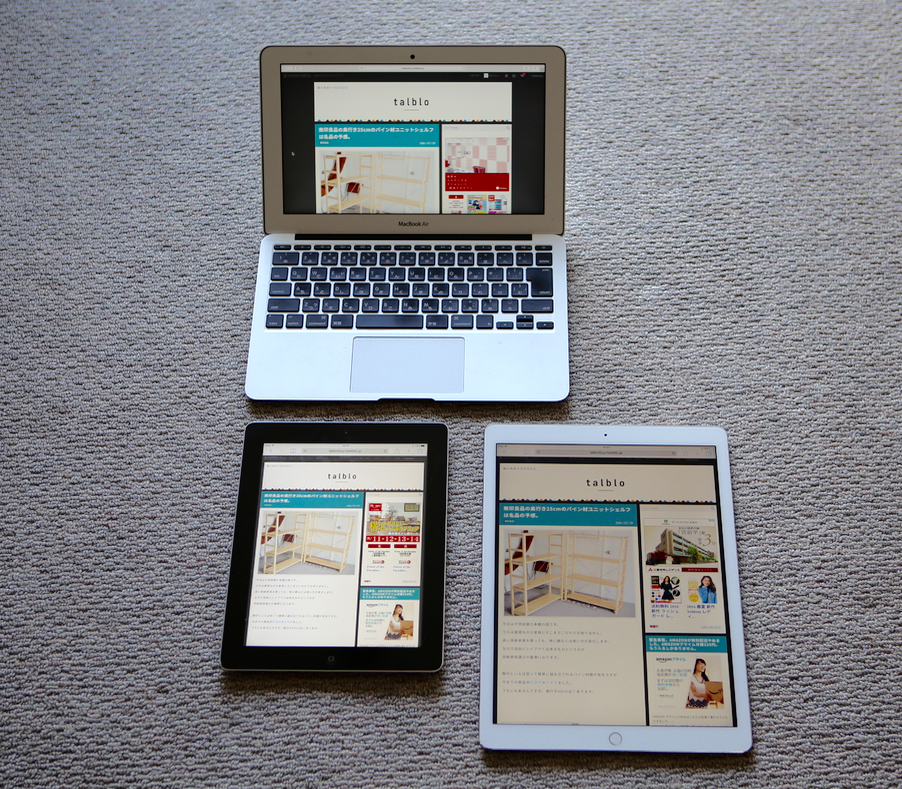
このブログtalbloをそれぞれに表示させてみました。
横長のラップトップパソコンに対して、webサイトの閲覧は圧倒的にiPadProの圧勝です。
普通のiPadのサイズだと少し小さくて読みにくい部分もパーフェクトです。
macbookair 11インチと比べると普通のiPad(左下)は左右が縮小気味に表示されているのがわかります。
webの閲覧に関しては
圧倒的にiPad Proの圧勝です。

Appleの広告を見てみると こんなメッセージがあります。
「1枚のスーパーコンピューター。」
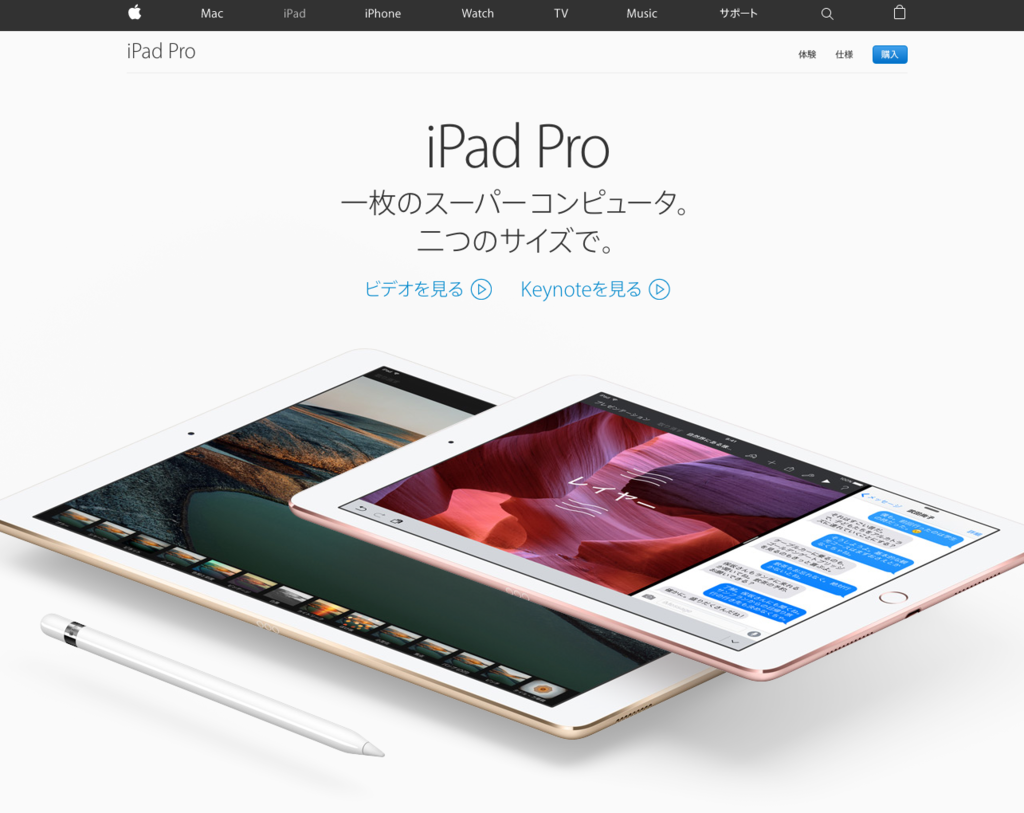
また大げさな…
と思っていたのですが、実際に使ってみてびっくりしました。
私の使ってるmacbookAir11インチの 半分の速度でwebサイトをブラウジングしてくれます。
動作速度もサクサクと思っていたmacbookAir 11インチのさらに半分ぐらいで処理してくれます。
Core i 5 の1.7GHzより早いです。
日経トレンディーのテストでも現行のmacbookの性能を圧倒的にしのいでいます。
なるほどwebを見やすいという事はおわかりいただけたと思います。
次に皆さんの一番の疑問に踏み込みたいと思います。

iPad Proは仕事で使えるのか?
ある程度金額のする商品です。なので購入にあたっては、
仕事で使えるのかという部分が判断基準になるかと思います。
結論としては
iPad Proは offのマシン
offのマシンというのはウェブを閲覧したり 映画を見たり アプリをやったり
娯楽的要素に使うとしたら最高のマシンです。
やはり仕事となるとネックになるのが、iOSとパソコンのOSの違いです。
ただし、仕事としては資料閲覧やプレゼンには最高に使えます。
例えばwebのブラウジングは圧倒的にiPadです。
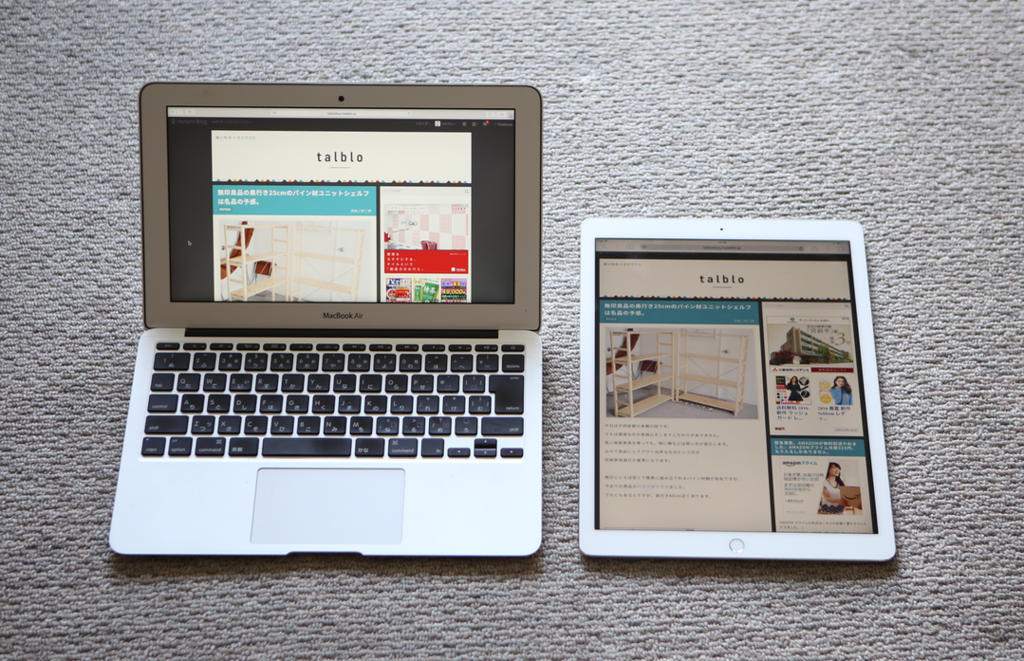
なので資料を見ながらパソコンで作業ということに特化させるとものすごく役に立ちます。
ブログライティングにiPad Proは使えるのかというと
使えます。
はてなブログの入力画面なのですが、iPad Proでは下にキーボードを出しても十分テキストエリアが確保されているのがわかりますでしょうか?

書くことは可能ですが、URLの貼り付けや、アフィリエイトリンク等いろんな作業を考えると、やはりパソコンの方が使いやすいです。
ただサクサクなのでコピペを慣れればiPadProで全部出来てしまいます。
横にしてBlutoothキーボードという手もあります。
キーボードの大きさもかなり違う。12.9インチは9.7インチiPadに比べて圧倒的に打ちやすい。
外部キーボードは正直いらないレベルです。
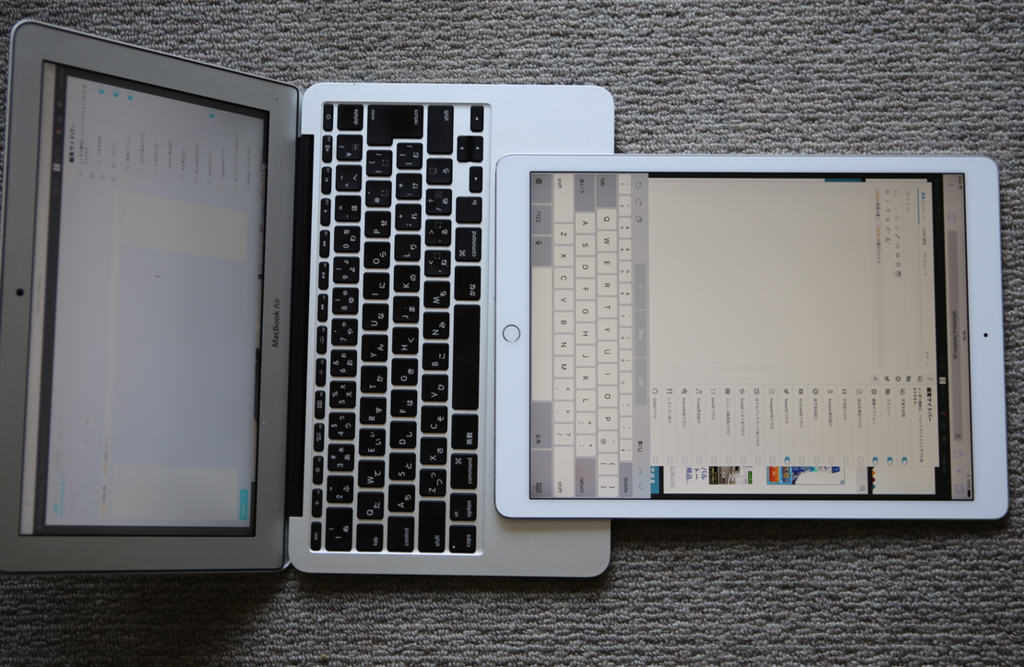
macbook Airと比べると70パーセント縮小ぐらいのキーボード感です。
じゃあ ノートパソコンでいいじゃん。
という話になるのですが、なぜ手放せなくなったかというと、
これ見てください。 A4の紙に重ねてみました。
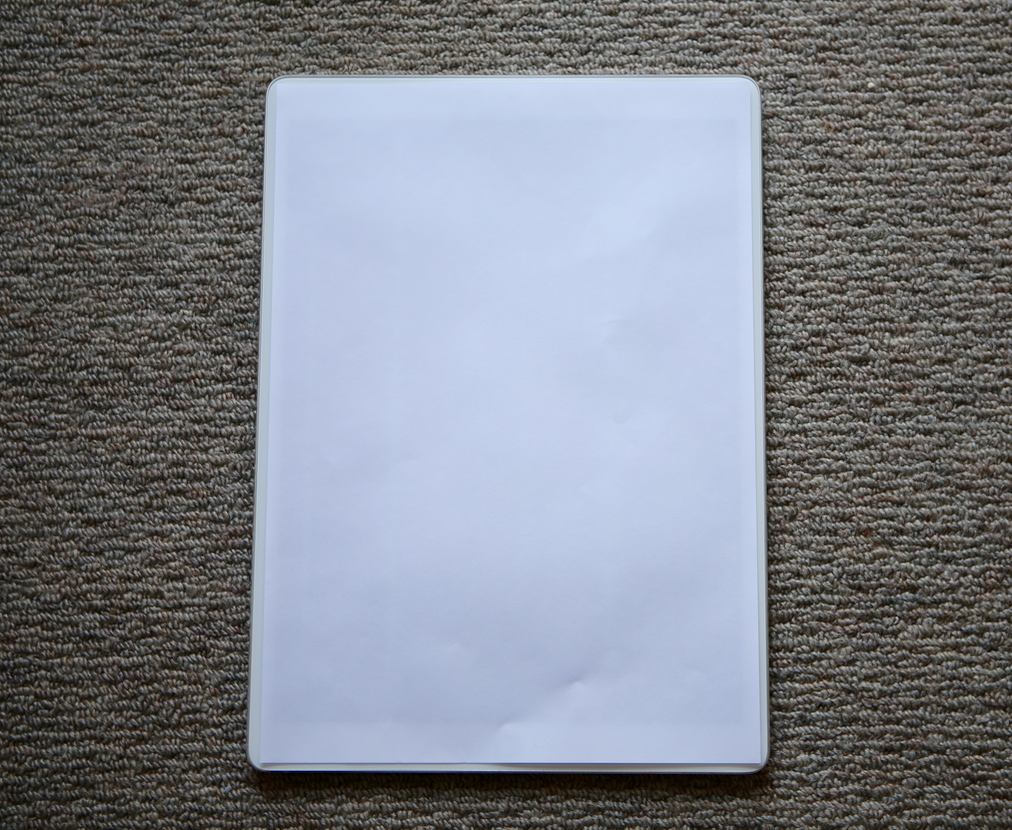
そうiPad Pro 12.9インチは 初のA4メディアなんです。
何が良いかというと、クライアントから送られてくるA4ベースのpdfや
ビジネス系の文章はプリントアウトする事も考えられ、紙ベースのサイズで配られます。ほとんどがA4サイズなのではないでしょうか?
9.7インチのipadだと小さく見にくいのですが、12.9インチのiPad Proだとストレスなく閲覧できる。 これは雑誌メディアもそうです。
kindleで雑誌読みたいと思いますか?
これなら読めます。
あと全体会議での写真をみんなに共有する際も
12.9インチなら十分にインパクトが出せます。
なので仕事のサポートの機械としては最高のマシンです。
過去の記事でデュアルモニターの利点を書かせてもらいましたが、
まさに持ち出せるそれになりました。

重さはどうでしょうか?
最初に言わせていただくと
iPad Pro 12.9インチ 見た目より圧倒的に軽く感じます。
これは不思議な感覚。 実際に測ってみました。
mac book air 11インチ 1kg

iPad pro 12.9インチ 700g

300gの差はでかいです。
ちなみにiPad 2 650g

なんと画面サイズの小さいiPad2と比べても
12.9インチiPad PRO 50グラムしか差がありません。
そりゃ軽く感じるはずです。

他の使い道について
おすすめは絵を描く人。

これiPad Pro用にリリースされたappleペンシルです。
普通の鉛筆の消しゴム部分を外すとライトニングの端子が付いてます。
こうやって刺すだけで充電。

15秒の充電で30分使えます。
フル充電すれば12時間書きっぱなし。 なのでバッテリー的には全く問題ないです。
iPad Proの価格が安く感じる唯一の部分はこの画面に直接書けるというポイント。
例えばwacomで実現しようとすると、
13インチの CINTIQ で 94000円もします。
だいたいiPad Pro 128GBモデルと同じ価格帯です。
これならiPad Pro安いじゃんと思ってしまいます。
adobeクリエイティブクラウドを使おうと思うと月5000円ぐらいかかってしまうのですが、iPadアプリで安価にadobe製品をゲット出来てしまいます。
これまたiPad Proが安いんじゃないのと錯覚するところです。

いろんな素晴らしいアプリがあるのですが、例えば
Adobe Sketch
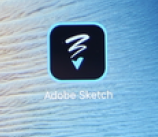
iPadのカメラで撮った写真をトレースとかお手の物。
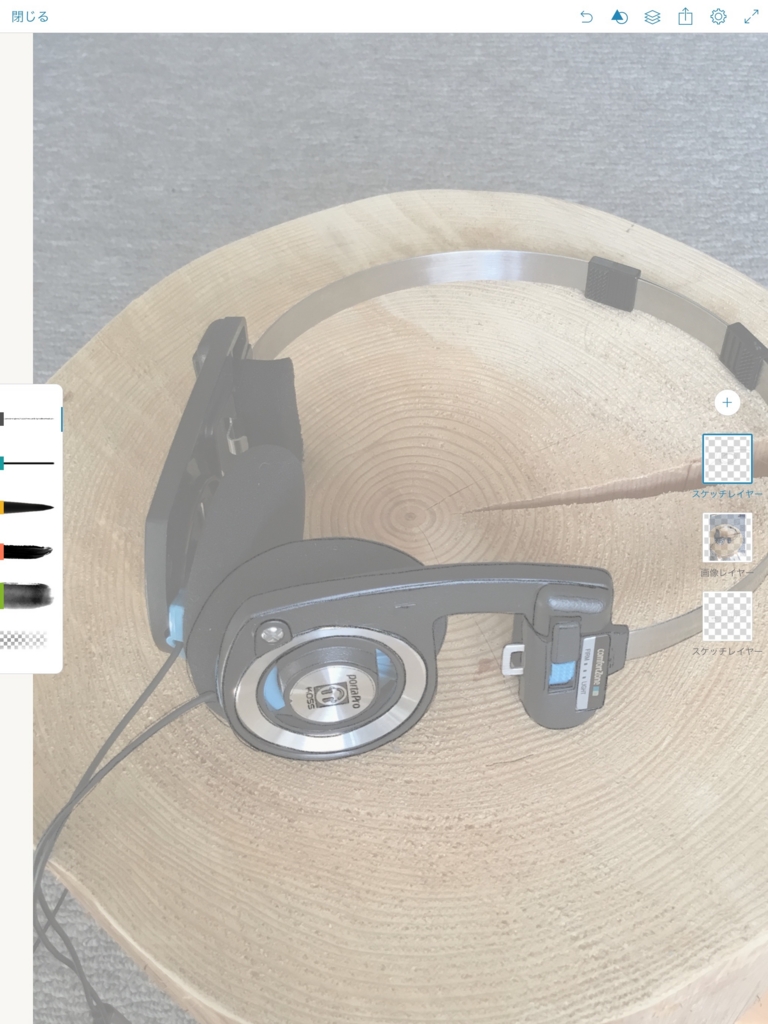
写真レイヤーの透明度を変えたり、
鉛筆で書くレイヤー、仕上げの線を入れるレイヤーなどどんどんレイヤーを足していけます。もちろん色を入れるレイヤーを作って色だけそのレイヤーに書けますし、
自由自在です。 このレイヤーの感じは紙などのトレーシングペーパー+ライトボックスでは到底できません。
あと紙ではできないトレースもできます。
それが拡大。 このヘッドフォンのロゴの部分をきちんと鉛筆でトレースしたい場合、
こんな事が出来ます。
拡大です!
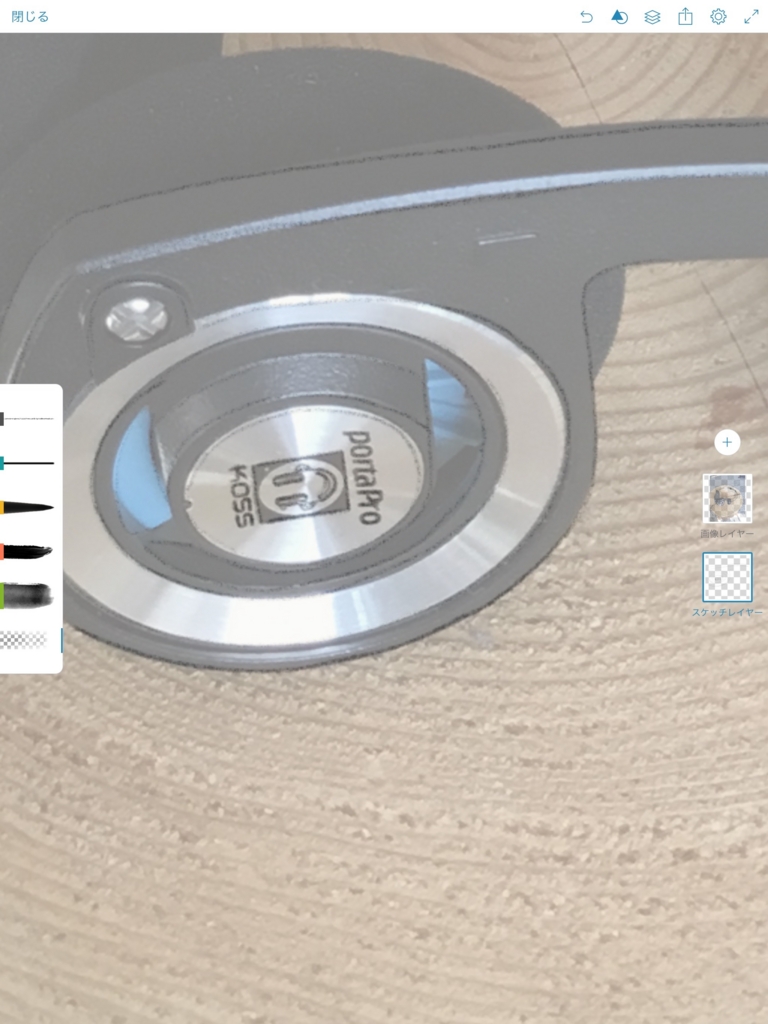
こんな事紙では絶対できません。
つまり時間をかける事が出来れば、絵が下手な人でも 全くデッサンが狂わないトレースが出来てしまいます。 拡大して細部を書き込めば、それはそれで情報量としてすごい事になるので、今まで書けなかった絵、アートができるのではないでしょうか?
絵心がない私でもこんな感じに。

下のシャドーなど全て別レイヤー。 レイヤーを重ねてどうのような線を加えたらよくなるか検証できます。 こんなことは紙ではできません。
さらにPSDでレイヤー保持したまま書き出しができるため、あとはパソコンで修正も可能です。
ペンタブレット、もしくはCINTIQを購入してパソコン購入してアドビクリエイティブクラウドに入って……
iPad Proでできる事をパソコンでやろうとするとかなりの金額になります。
これは安い。
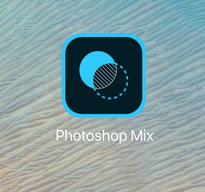
photoshop mixを使えば写真の加工はお手の物になります。
そもそもphotoshopのプロのレタッチャーはペンタブレットで作業しています。
なのでこのソフト+appleペンシルを使えば切り抜きがさらに直感的になります。
コラージュの作品例。
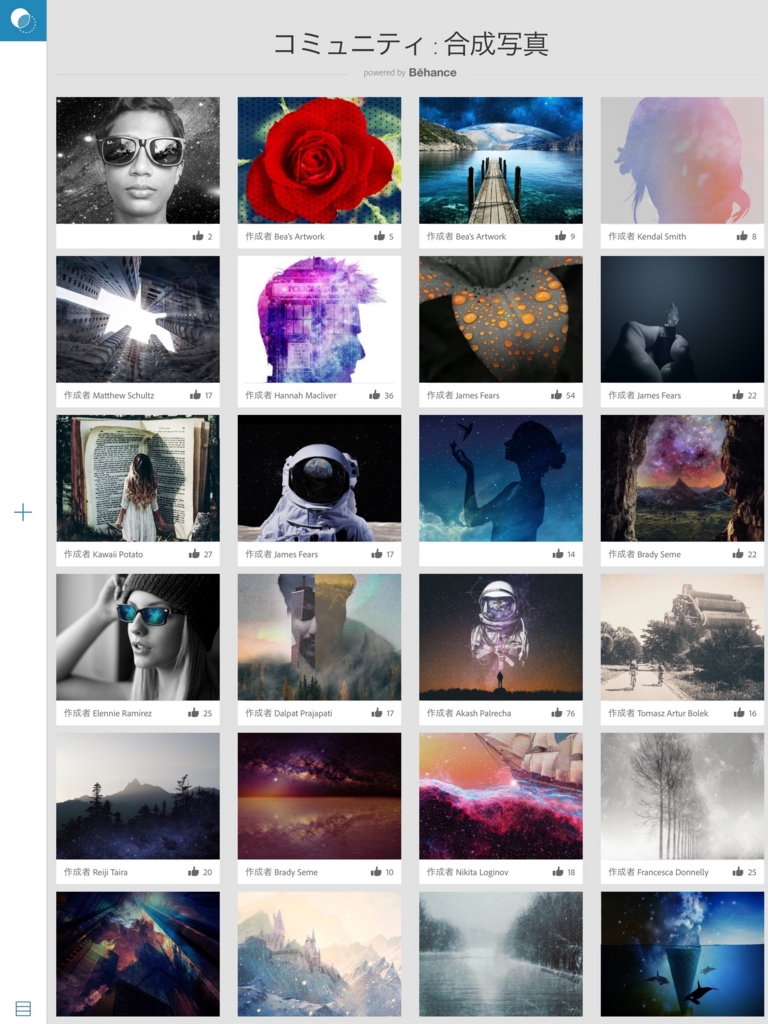
そうこんな事が格段にやりやすくなるんです。
それもA4の紙に書いている感じとあまり変わらないサイズ感。
これはクリエイターの方にとっては仕事として考えられるデバイスです。
あとはペンと画面タッチの質感なのですが、やっぱりアナログがいいという方は
鉛筆と紙で書けばいいですし、それをスキャンして彩色だけiPadという手もあります。
この辺の利点に気づかれたプロフェッショナルの方はかなり使えるツールになるのではないでしょうか?
多分今なら 圧倒的にプロクリエイト がおすすめです。

あともう一つ音楽環境が変わります。
度々登場するtraktor DJをインストールしてみました。

ipadだけでもDJできるのですが、コントローラーとしてTRAKTOR Z1をつなげてみました。
何でしょうか? この直感的に波形を触れる感じは….
12.9インチの恩恵はターンテーブルに近い感覚です。
レコードの溝が6-7cm幅あるため比べてみると

波形は幅とぴったりでした。
TRAKTOR Z1からiPadに電源供給してくれるためバッテリー切れの心配もないです。
さらにTRAKTOR Z1のサウンドクオリティーは96kHz 24bitなので、これは現場でも使えます。
ここでなぜi Pad Proの方がいいのか それはi Pad Airだと64GBの容量しか選べません。音楽データを同期させてたくさん持ち歩こうとしたらすぐに一杯になってしまいます。なので今までのi Pad Airだとちょっと頼りない感じでした。
その点 iPad Proは128GB 256GBまで選べます。
同期の方法は簡単。
iPadをiTunesにつなぎ
iPadを選び ミュージックから

iCloud ミュージックライブラリーをオンにするだけ。
パソコンのプレイリスト→icloudが同期されます。
wifiで接続されているところだといつでもとり出せる。
あとこのシステムのすごいところは 例えばDJするところが山奥で4Gもwifiも飛んでいないという場合。事前にこのアイコンをおすことで icloudにあるリアルな音声データをデータをiPad側にダウンロードしてくれます。それもプレイリストごと。
例えばDJ TRIBALというプレイリストが同期されています。iPadのitunesのプレイリストの表示も同じ。
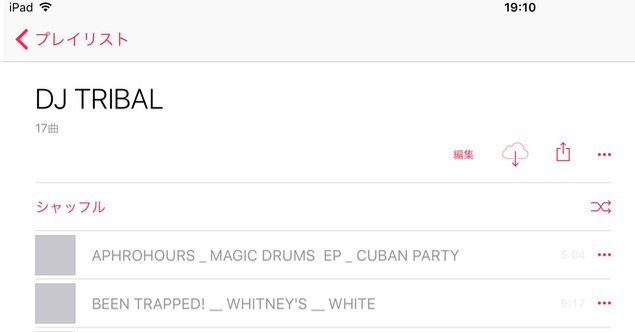
右上のこのマークに注目してください。

iCloud上にはあるけどiPadにはデータとしてはないよ。 というプレイリストになります。もちろんwifiや 4Gがつながるところであればダウンロードしながら再生できるプレイリストです。しかし山奥ではそうはいかない。
でこのDJ TRIBALというプレイリストを山奥でも鳴らせるようにするには
このマークをクリック。

そうすることでダウンロードが始まり、iPad側にデータがインストールされます。
オフラインの状況ができたということです。
マークがこれに変わります。

ダウンロードOKという意味です。
このワンタップのだけでプレイリストの楽曲を全てオフラインで再生できるようになります。
たまにダウンロードできない楽曲などあるのでその辺はご注意ください。
traktor audio2 mk2があればこれだけでヘッドフォンモニタリングできます。bose m3とパチリ。

なんだかヤバイでしょ。
iPad Pro….
さらに進化してこんな感じになってます。

traktor の appはこちら

さて仕事以外ツールとしてかなり活躍しそうなiPad Proなんですが、
手放せなくなってる利点はさらにあります。

教育ツールとして
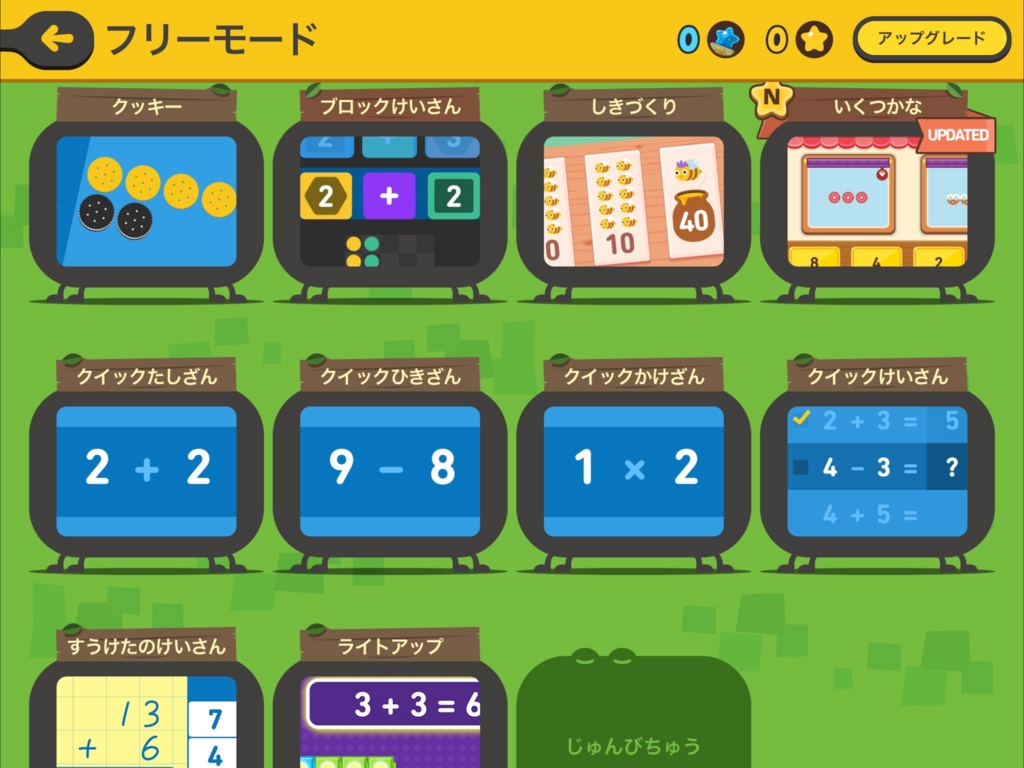
うちは子供にiPadを解放しています。もちろん時間制限を設けてなのですが、
それで面白い現象が…
ベネッセがお勧めするアプリや トドさんすう – Enuma, Inc. など勝手にゲーム感覚でやっていたのですが、長男は算数好きになってそろばん通いだしてます。
幼稚園の次男はいつの間にかアプリでひらがな読めるようになってました。
今後うちの子供達が伸びるかは別としてw
ゲーム感覚でどんどんのめり込むエデュケーションがそこには確実に存在します。
キーボードがまだ打てない子供達にはsiriやiPadの音声入力が助けになっています。
水泳のクロールがうまくなりたい長男はyoutubeでクロール泳ぎ方って検索してました。ユーチューバーばかりに注目が集まりがちな、
子供とyoutubeの関係性もこのような別の側面を見せれくれます。
算数以外にも子供向けにフォーカスした良質なアプリたくさんリリースされてるので、サクサク動く+でかいiPad Proはますます手放せなくなります。

なので…..
なので…..
仕事に使うときは持ち出しますし、家に置いているときは家族の役に立つ…
きっと使えない要素が多いけどと思いつつ…. 衝動的に買ってしまったiPad Proですが、結局手放せなくなってしまいました。
ノートパソコンはもちろんパーソナルな仕事の道具として使えるのは当たり前なのですが、このようなiPadの次の可能性が見れたiPad Pro。
お勧めします。
是非ご参考ください。
こちらの記事も是非